juniper防火墙详细配置手册
Juniper网络安全防火墙配置手册

Juniper网络安全防火墙设备快速安装手册V1.02009-7目录第一章前言 (4)1.1、J UNIPER防火墙配置概述 (4)1.2、J UNIPER防火墙管理配置的基本信息 (4)1.3、J UNIPER防火墙的常用功能 (5)第二章软件操作 (5)2.1、防火墙配置文件的导出和导入 (5)2.1.1、配置文件的导出 (5)2.1.2、配置文件的导入 (6)2.2、防火墙软件(S CREEN OS)更新 (7)2.3、防火墙恢复密码及出厂配置的方法 (8)2.4、防火墙重启 (8)第三章 NS-5000系列(NS5200/NS5400) (9)3.1、NS-5000结构 (9)3.2、硬件组件故障检查 (10)3.3、设备组件更换 (11)第四章 JUNIPER防火墙部署模式及基本配置 (11)4.1、NAT模式 (11)4.2、R OUTE路由模式 (12)4.3、透明模式 (13)4.4、NAT/R OUTE模式下的基本配置 (14)4.4.1、NS-5200/5400 NAT/Route模式下的基本配置 (14)4.5、透明模式下的基本配置 (16)第五章 JUNIPER防火墙常用功能的配置 (17)5.1、MIP的配置 (17)5.1.1、使用Web浏览器方式配置MIP (18)5.1.2、使用命令行方式配置MIP (19)5.2、VIP的配置 (20)5.2.1、使用Web浏览器方式配置VIP (20)5.2.2、使用命令行方式配置VIP (21)5.3、DIP的配置 (21)5.3.1、使用Web浏览器方式配置DIP (22)5.3.2、使用命令行方式配置DIP (23)5.4、聚合接口(AGGREGATE)的配置 (24)第六章 JUNIPER防火墙双机的配置 (25)6.1、使用W EB浏览器方式配置 (25)6.2、使用命令行方式配置 (27)第七章 JUNIPER防火墙的维护命令 (28)7.1登录J UNIPER防火墙的方式 (28)7.2查看设备相关日志和工作状态 (29)7.3检查设备CPU的占有率 (37)7.3.1 原因分析 (37)7.3.2采取的措施 (37)7.4检查内存占有率 (38)7.4.1 原因分析 (38)7.4.2 采取的措施 (38)7.5双机异常 (38)7.5.1原因分析 (38)7.5.2采取的措施 (39)7.6故障处理工具 (39)7.6.1 Debug (40)7.6.2 Snoop (40)第八章JUNIPER防火墙的配置优化 (41)8.1ALG优化 (41)8.2防火墙数据包处理性能优化 (41)8.3日志优化 (41)8.4关闭双机会话同步 (42)第九章移动W AP网关配置案例 (42)附录、JUNIPER防火墙的一些概念 (51)第一章前言我们制作本安装手册的目的是使维护Juniper网络安全防火墙设备(在本安装手册中简称为“Juniper防火墙”)的NSN公司相关技术人员,可以通过此安装手册完成对Juniper防火墙基本功能的实现、应用和排错。
Juniper 防火墙HA配置详解_主从(L3 路由模式)

J u n i p e r防火墙H A配置详解_主从(L3路由模式)------------------------------------------作者xxxx------------------------------------------日期xxxxJuniper HA 主双(L3)路由模式配置实际环境中防火墙做主双是不太可能实现全互联结构,juniper防火墙标配都是4个物理以太网端口,全互联架构需要防火墙增加额外的以太网接口(这样会增加用户成本),或者在物理接口上使用子接口(这样配置的复杂性增加许多),最主要的是用户的网络中大多没有像全互联模式那样多的设备。
因此主双多数实现在相对冗余的网络环境中。
HAG 2/23G 2/1G 2/1G 2/23G 2/24G 2/24防火墙A上执行的命令set hostname ISG1000-Aset intset interface "ethernet1/4" zone "HA"set nsrp cluster id 1set nsrp rto-mirror syncset nsrp vsd-group id 0 priority 10set nsrp vsd-group id 0 preemptset nsrp vsd-group id 0 monitor interface ethernet1/1 set nsrp vsd-group id 0 monitor interface ethernet1/2 set interface ethernet1 zone trustset interface ethernet1 ip /24set interface ethernet1 manage-ipset interface ethernet2 zone Untrustset .254/24set inter.1set interface eth1 manageset interface eth2 manage防火墙B上执行的命令set hostname ISG1000-Bset interface "ethernet1/4" zone "HA"set nsrp cluster id 1set nsrp rto-mirror syncset nsrp vsd-group id 0 priority 100set nsrp vsd-group id 0 preemptset nsrp vsd-group id 0 monitor interface ethernet1/1 set nsrp vsd-group id 0 monitor interface ethernet1/2 set interface ethernet1 zone trustset interface ethernet1 ip /24set interface ethernet1 manage-ipset interface ethernet2 zone Untrustset interface ethernet2 manage-ip 172.16.1.2set interface eth1 manageset interface eth2 manage任意一个防火墙上执行的命令即可set policy id 2 from "Trust" to "Untrust" "Any" "Any" "ANY" permitset policy id 3 from "UnTrust" to "trust" "Any" "Any" "ANY" permit___________________________________________________________最后 A 和 B 都必须执行的命令exec nsrp sync global save。
JuniperSSG防火墙中文版配置手册
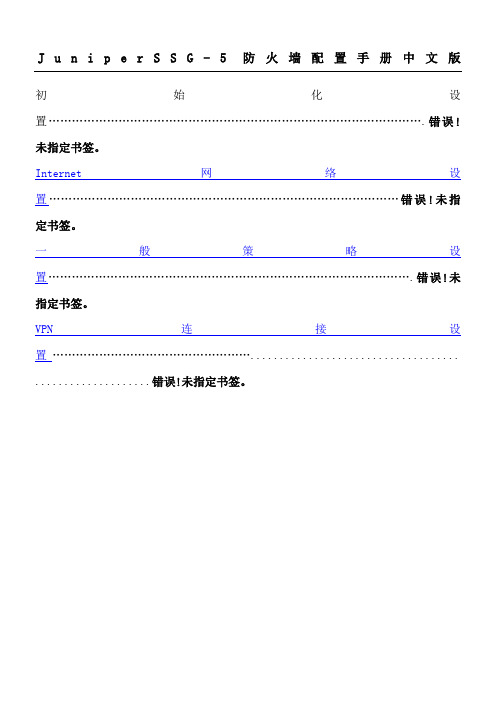
J u n i p e r S S G-5防火墙配置手册中文版初始化设置…………………………………………………………………………………….错误!未指定书签。
Internet网络设置………………………………………………………………………………错误!未指定书签。
一般策略设置………………………………………………………………………………….错误!未指定书签。
VPN连接设置…………………………………………….................................... ....................错误!未指定书签。
初始化设置1.将防火墙设备通电,连接网线从防火墙e0\2口连接到电脑网卡。
——,然后点击下面的Next:5.在登录页面输入用户名,密码,初始均为netscreen,如下图:6.登陆到web管理页面,选择Configuration–Date/Time,然后点击中间右上角SyncClockWithClient选项,如下图:7.选择Interfaces–List,在页面中间点击bgroup0最右侧的Edit,如下图:8.此端口为Trust类型端口,建议Internet网络设置1.修改本地IP地址为本地内网IP地址,如下图:2.从IE浏览器打开防火墙web页面,输入用户名密码登陆,如下图:3.选择Interfaces–List,点击页面中ethernet0/0最右侧的Edit选项,如下图:4.此端口为Untrust类型端口,设置IP地址有以下三种方法:(根据ISP提供的网络服务类型选择)A.第一种设置IP地址是通过DHCP端获取IP地址,如下图:B.第二种设置IP地址的方法是通过PPPoE拨号连接获取IP,如下图,然后选择Createnewpppoesetting,在如下图输入本地ADSLpppoe拨号账号,PPPoEInstance输入名称,BoundtoInterface选择ethernet0/0,Username和Password输入ADSL账号密码,之后OK,如下图:PPPoE拨号设置完毕之后,点击Connect,如下图:回到Interface–List,可以看到此拨号连接的连接状态,如下图:ethernet0/0右侧PPPoE一栏有一个红叉,表示此连接已经设置但未连接成功,如连接成功会显示绿勾。
JuniperSSG防火墙中文版配置手册

Juniper SSG-5防火墙配置手册中文版初始化设置1.将防火墙设备通电,连接网线从防火墙e0\2口连接到电脑网卡。
2.电脑本地连接设置静态IP地址,IP地址(在都可以),子网掩码,默认网关,如下图:3.设置好IP地址后,测试连通,在命令行ping ,如下图:4.从IE浏览器登陆防火墙web页面,在地址栏输入,如下图向导选择最下面No, skip ——,然后点击下面的Next:5.在登录页面输入用户名,密码,初始均为netscreen,如下图:6.登陆到web管理页面,选择Configuration –Date/Time,然后点击中间右上角Sync Clock With Client选项,如下图:7.选择Interfaces – List,在页面中间点击bgroup0最右侧的Edit,如下图:8.此端口为Trust类型端口,建议IP设置选择Static IP,IP Address输入规划好的本地内网IP地址,如,Manage IP 。
之后勾选Web UI,Telnet,SSH,SNMP,SSL,Ping。
如下图:Internet网络设置1.修改本地IP地址为本地内网IP地址,如下图:2.从IE浏览器打开防火墙web页面,输入用户名密码登陆,如下图:3.选择Interfaces – List,点击页面中ethernet0/0最右侧的Edit选项,如下图:4.此端口为Untrust类型端口,设置IP地址有以下三种方法:(根据ISP提供的网络服务类型选择)A.第一种设置IP地址是通过DHCP端获取IP地址,如下图:B.第二种设置IP地址的方法是通过PPPoE拨号连接获取IP,如下图,然后选择Create new pppoe setting,在如下图输入本地ADSL pppoe拨号账号,PPPoE Instance输入名称,Bound to Interface选择ethernet0/0,Username和Password输入ADSL账号密码,之后OK,如下图:PPPoE拨号设置完毕之后,点击Connect,如下图:回到Interface –List,可以看到此拨号连接的连接状态,如下图:ethernet0/0右侧PPPoE一栏有一个红叉,表示此连接已经设置但未连接成功,如连接成功会显示绿勾。
JuniperSSG防火墙中文版配置手册

J u n i p e r S S G防火墙中文版配置手册集团文件发布号:(9816-UATWW-MWUB-WUNN-INNUL-DQQTY-Juniper SSG-5防火墙配置手册中文版初始化设置1.将防火墙设备通电,连接网线从防火墙e0\2口连接到电脑网卡。
2.电脑本地连接设置静态IP地址,IP地址(在/24都可以),子网掩码,默认网关,如下图:3.设置好IP地址后,测试连通,在命令行ping ,如下图:4.从IE浏览器登陆防火墙web页面,在地址栏输入,如下图向导选择最下面No, skip——,然后点击下面的Next:5.在登录页面输入用户名,密码,初始均为netscreen,如下图:6.登陆到web管理页面,选择Configuration – Date/Time,然后点击中间右上角Sync Clock With Client选项,如下图:7.选择Interfaces – List,在页面中间点击bgroup0最右侧的Edit,如下图:8.此端口为Trust类型端口,建议IP设置选择Static IP,IP Address输入规划好的本地内网IP地址,如/24,Manage IP 。
之后勾选Web UI,Telnet,SSH,SNMP,SSL,Ping。
如下图:Internet网络设置1.修改本地IP地址为本地内网IP地址,如下图:2.从IE浏览器打开防火墙web页面,输入用户名密码登陆,如下图:3.选择Interfaces – List,点击页面中ethernet0/0最右侧的Edit选项,如下图:4.此端口为Untrust类型端口,设置IP地址有以下三种方法:(根据ISP 提供的网络服务类型选择)A.第一种设置IP地址是通过DHCP端获取IP地址,如下图:B.第二种设置IP地址的方法是通过PPPoE拨号连接获取IP,如下图,然后选择Create new pppoe setting,在如下图输入本地ADSL pppoe拨号账号,PPPoE Instance输入名称,Bound to Interface选择ethernet0/0,Username和Password输入ADSL账号密码,之后OK,如下图:PPPoE拨号设置完毕之后,点击Connect,如下图:回到Interface – List,可以看到此拨号连接的连接状态,如下图:ethernet0/0右侧PPPoE一栏有一个红叉,表示此连接已经设置但未连接成功,如连接成功会显示绿勾。
juniper防火墙详细配置手册
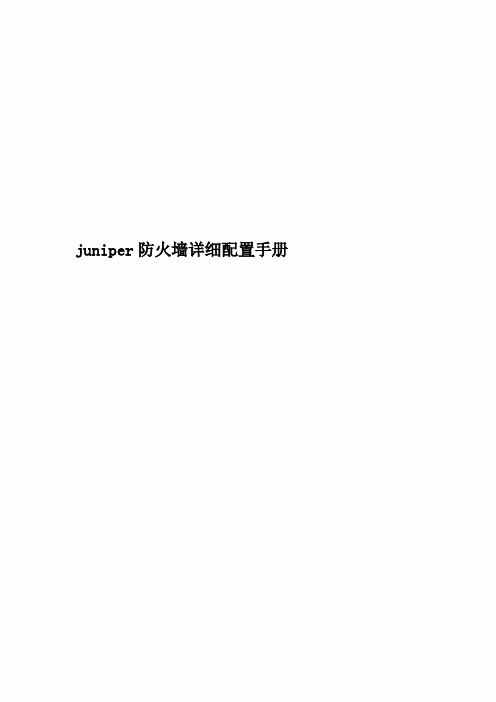
juniper防火墙详细配置手册Juniper防火墙简明实用手册(版本号:V1.0)目录1juniper中文参考手册重点章节导读 (4)1.1第二卷:基本原理41.1.1第一章:ScreenOS 体系结构41.1.2第二章:路由表和静态路由41.1.3第三章:区段41.1.4第四章:接口41.1.5第五章:接口模式51.1.6第六章:为策略构建块51.1.7第七章:策略51.1.8第八章:地址转换51.1.9第十一章:系统参数61.2第三卷:管理61.2.1第一章:管理61.2.2监控NetScreen 设备61.3第八卷:高可用性61.3.1...................................................... NSRP61.3.2故障切换72Juniper防火墙初始化配置和操纵 (8)3查看系统概要信息 (9)4主菜单常用配置选项导航 (10)5Configration配置菜单 (11)5.1Date/Time:日期和时间115.2Update更新系统镜像和配置文件125.2.1更新ScreenOS系统镜像125.2.2更新config file配置文件135.3Admin管理155.3.1Administrators管理员账户管理155.3.2Permitted IPs:允许哪些主机可以对防火墙进行管理166Networks配置菜单 (17)6.1Zone安全区176.2Interfaces接口配置196.2.1查看接口状态的概要信息196.2.2设置interface接口的基本信息196.2.3设置地址转换216.2.4设置接口Secondary IP地址256.3Routing路由设置266.3.1查看防火墙路由表设置266.3.2创建新的路由条目277Policy策略设置 (28)7.1查看目前策略设置287.2创建策略298对象Object设置 (31)9策略Policy报告Report (33)1juniper中文参考手册重点章节导读版本:Juniper防火墙5.0中文参考手册,内容非常庞大和繁杂,其中很多介绍和功能实际应用的可能性不大,为了让大家尽快用最短的时间内掌握Juniper防火墙的实际操作,下面简单对参考手册中的重点章节进行一个总结和概括,掌握了这些内容大家就可以基本能够完成安全部署和维护的工作。
Juniper防火墙配置图解

Juniper 防火墙v6.0以上版本 L2tpvpn (for XP Win7)配置图解防火墙端配置1、新建地址池Objects – IP Pools – NewIP Pool Name :用户自定义名称Start IP :用户自定义一段地址的起始地址End IP :用户自定义一段地址的结束地址2、修改L2TP 默认设置VPNs – L2TP – Default Settings3、建立用户和组3.1 新建用户Objects – Users – Local -- New重复这个过程,建立多个用户3.2 新建用户组Objects – Users – Local Group -- New4、建立Vpn Tunnel建立tunnel前,先确定好用于拨入VPN的接口编号。
VPNs – L2TP – Tunnel -- New5、建立策略Policy – Policies – NewSource Address : 选择 Dial-UP VPNDestination Address : 选择 New Address ,填入你要访问的目的地址或目的地址段Service :选择要访问的服务Action : 选择 tunnelL2TP :选择新建的L2TP vpn tunnelLogging :可选记录访问日志客户端配置1.1XP端配置1.1.1建立拨号网上邻居右键属性-点击新建连接向导图标点击完成,vpn拨号配置建立完,后面进行配置调整在新建的vpn连接上右键属性提示保留配置时选择Y1.1.2修改注册表点击开始—运行 --- 键入 regedit命令点击确定,进入注册表配置。
进入HKEY_LOCAL_MACHINE\SYSTEM\CurrentControlSet\Services\RasMan\Paramete rs ,在右侧新建值命名为“ProhibitIpSec”注意大小写,数值为1修改完毕后重启计算机,进行vpn拨号测试用户名和密码栏中填入防火墙端配置的用户名和密码。
Juniper防火墙安装配置手册

Juniper网络安全防火墙设备快速安装手册V1.0目录1、前言 (4)1.1、J UNIPER防火墙配置概述 (4)1.2、J UNIPER防火墙管理配置的基本信息 (4)1.3、J UNIPER防火墙的常用功能 (5)2、JUNIPER防火墙三种部署模式及基本配置 (6)2.1、NAT模式 (6)2.2、R OUTE-路由模式 (7)2.3、透明模式 (8)2.4、基于向导方式的NAT/R OUTE模式下的基本配置 (8)2.5、基于非向导方式的NAT/R OUTE模式下的基本配置 (17)2.5.1、NS-5GT NAT/Route模式下的基本配置 (18)2.5.2、NS-25-208 NAT/Route模式下的基本配置 (19)2.6、基于非向导方式的透明模式下的基本配置 (20)3、JUNIPER防火墙几种常用功能的配置 (21)3.1、MIP的配置 (21)3.1.1、使用Web浏览器方式配置MIP (22)3.1.2、使用命令行方式配置MIP (24)3.2、VIP的配置 (24)3.2.1、使用Web浏览器方式配置VIP (25)3.2.2、使用命令行方式配置VIP (26)3.3、DIP的配置 (27)3.3.1、使用Web浏览器方式配置DIP (27)3.3.2、使用命令行方式配置DIP (29)4、JUNIPER防火墙IPSEC VPN的配置 (29)4.1、站点间IPS EC VPN配置:STAIC IP-TO-STAIC IP (29)4.1.1、使用Web浏览器方式配置 (30)4.1.2、使用命令行方式配置 (34)4.2、站点间IPS EC VPN配置:STAIC IP-TO-DYNAMIC IP (36)4.2.1、使用Web浏览器方式配置 (37)4.2.1、使用命令行方式配置 (40)5、JUNIPER中低端防火墙的UTM功能配置 (42)5.1、防病毒功能的设置 (43)5.1.1、Scan Manager的设置 (43)5.1.2、Profile的设置 (44)5.1.3、防病毒profile在安全策略中的引用 (46)5.2、防垃圾邮件功能的设置 (48)5.2.1、Action 设置 (49)5.2.2、White List与Black List的设置 (49)5.2.3、防垃圾邮件功能的引用 (51)5.3、WEB/URL过滤功能的设置 (51)5.3.1、转发URL过滤请求到外置URL过滤服务器 (51)5.3.2、使用内置的URL过滤引擎进行URL过滤 (53)5.3.3、手动添加过滤项 (54)5.4、深层检测功能的设置 (58)5.4.1、设置DI攻击特征库自动更新 (58)5.4.2、深层检测(DI)的引用 (59)6、JUNIPER防火墙的HA(高可用性)配置 (61)6.1、使用W EB浏览器方式配置 (62)6.2、使用命令行方式配置 (64)7、JUNIPER防火墙一些实用工具 (65)7.1、防火墙配置文件的导出和导入 (65)7.1.1、配置文件的导出 (66)7.1.2、配置文件的导入 (66)7.2、防火墙软件(S CREEN OS)更新 (67)7.3、防火墙恢复密码及出厂配置的方法 (68)8、JUNIPER防火墙的一些概念 (68)关于本手册的使用:① 本手册更多的从实际使用的角度去编写,如果涉及到的一些概念上的东西表述不够透彻、清晰,请使用者自行去找一些资料查证;② 本手册在编写的过程中对需要使用者特别注的地方,都有“注”标识,请大家仔细阅读相关内容;对于粗体、红、蓝色标注的地方也需要多注意;③ 本着技术共享的原则,我们编写了该手册,希望对在销售、使用Juniper防火墙的相应技术人员有所帮助。
防火墙配置经典教程(Juniper)

JUNIPER 防火墙快速安装手册Juniper防火墙配置教程V1.0联强国际(香港)有限公司2011目录1、前言 (4)1.1、J UNIPER防火墙配置概述 (4)1.2、J UNIPER防火墙管理配置的基本信息 (4)1.3、J UNIPER防火墙的常用功能 (5)2、JUNIPER防火墙三种部署模式及基本配置 (6)2.1、NAT模式 (6)2.2、R OUTE-路由模式 (7)2.3、透明模式 (8)2.4、基于向导方式的NAT/R OUTE模式下的基本配置 (8)2.5、基于非向导方式的NAT/R OUTE模式下的基本配置 (17)2.5.1、NS-5GT NAT/Route模式下的基本配置 (18)2.5.2、NS-25-208 NAT/Route模式下的基本配置 (19)2.6、基于非向导方式的透明模式下的基本配置 (20)3、JUNIPER防火墙几种常用功能的配置 (21)3.1、MIP的配置 (21)3.1.1、使用Web浏览器方式配置MIP (22)3.1.2、使用命令行方式配置MIP (24)3.2、VIP的配置 (24)3.2.1、使用Web浏览器方式配置VIP (25)3.2.2、使用命令行方式配置VIP (26)3.3、DIP的配置 (27)3.3.1、使用Web浏览器方式配置DIP (27)3.3.2、使用命令行方式配置DIP (29)4、JUNIPER防火墙IPSEC VPN的配置 (29)4.1、站点间IPS EC VPN配置:STAIC IP-TO-STAIC IP (29)4.1.1、使用Web浏览器方式配置 (30)4.1.2、使用命令行方式配置 (34)4.2、站点间IPS EC VPN配置:STAIC IP-TO-DYNAMIC IP (36)4.2.1、使用Web浏览器方式配置 (37)4.2.1、使用命令行方式配置 (40)5、JUNIPER中低端防火墙的UTM功能配置 (42)5.1、防病毒功能的设置 (43)5.1.1、Scan Manager的设置 (43)5.1.2、Profile的设置 (44)5.1.3、防病毒profile在安全策略中的引用 (46)5.2、防垃圾邮件功能的设置 (48)5.2.1、Action 设置 (49)5.2.2、White List与Black List的设置 (49)5.2.3、防垃圾邮件功能的引用 (51)5.3、WEB/URL过滤功能的设置 (51)5.3.1、转发URL过滤请求到外置URL过滤服务器 (51)5.3.2、使用内置的URL过滤引擎进行URL过滤 (53)5.3.3、手动添加过滤项 (54)5.4、深层检测功能的设置 (58)5.4.1、设置DI攻击特征库自动更新 (58)5.4.2、深层检测(DI)的引用 (59)6、JUNIPER防火墙的HA(高可用性)配置 (61)6.1、使用W EB浏览器方式配置 (62)6.2、使用命令行方式配置 (64)7、JUNIPER防火墙一些实用工具 (65)7.1、防火墙配置文件的导出和导入 (65)7.1.1、配置文件的导出 (66)7.1.2、配置文件的导入 (66)7.2、防火墙软件(S CREEN OS)更新 (67)7.3、防火墙恢复密码及出厂配置的方法 (68)8、JUNIPER防火墙的一些概念 (68)关于本手册的使用:①本手册更多的从实际使用的角度去编写,如果涉及到的一些概念上的东西表述不够透彻、清晰,请使用者自行去找一些资料查证;②本手册在编写的过程中对需要使用者特别注的地方,都有“注”标识,请大家仔细阅读相关内容;对于粗体、红、蓝色标注的地方也需要多注意;③本着技术共享的原则,我们编写了该手册,希望对在销售、使用Juniper防火墙的相应技术人员有所帮助,大家在使用过程中有任何建议可反馈到:chuang_li@;jiajun_xiong@;④本手册归“联强国际(香港)有限公司”所有,严禁盗版。
Juniper_SSG__5防火墙中文版配置手册
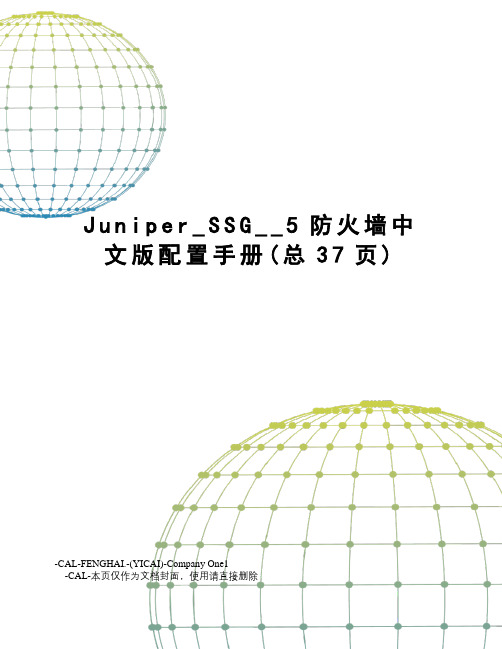
J u n i p e r_S S G__5防火墙中文版配置手册(总37页) -CAL-FENGHAI.-(YICAI)-Company One1-CAL-本页仅作为文档封面,使用请直接删除Juniper SSG-5防火墙配置手册中文版初始化设置…………………………………………………………………………………….错误!未指定书签。
Internet网络设置………………………………………………………………………………错误!未指定书签。
一般策略设置………………………………………………………………………………….错误!未指定书签。
VPN连接设置……………………………………………........................................... .............错误!未指定书签。
初始化设置1.将防火墙设备通电,连接网线从防火墙e0\2口连接到电脑网卡。
——,然后点击下面的Next:5.在登录页面输入用户名,密码,初始均为netscreen,如下图:6.登陆到web管理页面,选择Configuration – Date/Time,然后点击中间右上角Sync Clock With Client选项,如下图:7.选择Interfaces – List,在页面中间点击bgroup0最右侧的Edit,如下图:8.此端口为Trust类型端口,建议Internet网络设置1.修改本地IP地址为本地内网IP地址,如下图:2.从IE浏览器打开防火墙web页面,输入用户名密码登陆,如下图:3.选择Interfaces – List,点击页面中ethernet0/0最右侧的Edit 选项,如下图:4.此端口为Untrust类型端口,设置IP地址有以下三种方法:(根据ISP提供的网络服务类型选择)A.第一种设置IP地址是通过DHCP端获取IP地址,如下图:B.第二种设置IP地址的方法是通过PPPoE拨号连接获取IP,如下图,然后选择Create new pppoe setting,在如下图输入本地ADSL pppoe拨号账号,PPPoE Instance输入名称,Bound to Interface选择ethernet0/0,Username和Password输入ADSL账号密码,之后OK,如下图:PPPoE拨号设置完毕之后,点击Connect,如下图:回到Interface – List,可以看到此拨号连接的连接状态,如下图:ethernet0/0右侧PPPoE一栏有一个红叉,表示此连接已经设置但未连接成功,如连接成功会显示绿勾。
Juniper_SSG__5防火墙中文版配置手册

J u n i p e r S S G-5防火墙配置手册中文版初始化设置1.将防火墙设备通电,连接网线从防火墙e0\2口连接到电脑网卡。
——,然后点击下面的Next:5.在登录页面输入用户名,密码,初始均为netscreen,如下图:6.登陆到web管理页面,选择Configuration – Date/Time,然后点击中间右上角Sync Clock With Client选项,如下图:7.选择Interfaces – List,在页面中间点击bgroup0最右侧的Edit,如下图:8.此端口为Trust类型端口,建议Internet网络设置1.修改本地IP地址为本地内网IP地址,如下图:2.从IE浏览器打开防火墙web页面,输入用户名密码登陆,如下图:3.选择Interfaces – List,点击页面中ethernet0/0最右侧的Edit选项,如下图:4.此端口为Untrust类型端口,设置IP地址有以下三种方法:(根据ISP提供的网络服务类型选择)A.第一种设置IP地址是通过DHCP端获取IP地址,如下图:B.第二种设置IP地址的方法是通过PPPoE拨号连接获取IP,如下图,然后选择Create new pppoe setting,在如下图输入本地ADSL pppoe拨号账号,PPPoE Instance输入名称,Bound to Interface选择ethernet0/0,Username和Password输入ADSL账号密码,之后OK,如下图:PPPoE拨号设置完毕之后,点击Connect,如下图:回到Interface –List,可以看到此拨号连接的连接状态,如下图:ethernet0/0右侧PPPoE一栏有一个红叉,表示此连接已经设置但未连接成功,如连接成功会显示绿勾。
C.第三种设置IP地址方法是设置固定IP地址,如下图:选择Static IP,输入IP 地址和Manage IP:.1/30,勾选Web UI,Telnet,SSH,然后点OK。
Juniper防火墙的基本设置v.1

①通过Web浏览器方式管理.推荐使用IE浏览器进行登录管理,需要知道防火墙对应端口的管理IP地址;②命令行方式.支持通过Console端口超级终端连接和Telnet防火墙管理IP地址连接两种命令行登录管理模式.Juniper防火墙默认端口绑定说明:型号端口命名方式(从左往右计数) 配置界面端口形式NS-5GT 1口为Untrust接口;2-4口为Trust接口; Interface:untrust,trustNS25 1口为Trust接口;2口为DMZ接口;3口为Untrust接口;4口为NullInterface:1口为ethernet1,2口为ethernet2,其他接口顺序后推NS50-204 1口为Trust接口;2口为DMZ接口;3口为Untrust接口;4口为HA接口Interface:1口为ethernet1,2口为ethernet2,其他接口顺序后推NS208 1口为Trust接口;2口为DMZ接口;3口为Untrust接口;4-7口为Null接口;8口为HA接口;Interface:1口为ethernet1,2口为ethernet2,其他接口顺序后推SSG5 1口为Untrust接口;2口为DMZ接口;3-7口为Trust接口;Interface:1口为ethernet0/0,2口为ethernet0/1,其他接口顺序后推SSG20 1口为Untrust接口;2口为DMZ接口;3-5口为Trust接口;Interface:1口为ethernet0/0,2口为ethernet0/1,其他接口顺序后推SSG140 1口为Trust接口;2口为DMZ接口;3口为Untrust接口;4-10口为Null接口;Interface:1口为ethernet0/0,2口为ethernet0/1,其他接口顺序后推SSG520-550 1口为Trust接口;2口为DMZ接口;3口为Untrust接口;4口为Null接口;Interface:1口为ethernet0/0,2口为ethernet0/1,其他接口顺序后推Juniper防火墙缺省管理端口和IP地址:①Juniper防火墙出厂时可通过缺省设置的IP地址使用Telnet或者Web方式管理.缺省IP地址为:192.168.1.1/255.255.255.0;②缺省IP地址通常设置在防火墙的Trust端口上(NS-5GT),最小端口编号的物理端口上(NS-25/50/204/208/SSG系列),或者专用的管理端口上(ISG-1000/2000,NS-5200/5400).Juniper防火墙缺省登录管理账号:①用户名:netscreen;②密码:netscreen.1.3,Juniper防火墙的常用功能在一般情况下,防火墙设备的常用功能包括:透明模式的部署,NAT/路由模式的部署,NAT的应用,MIP的应用,DIP的应用,VIP的应用,基于策略VPN的应用.本安装手册将分别对以上防火墙的配置及功能的实现加以说明.注:在对MIP/DIP/VIP等Juniper防火墙的一些基本概念不甚了解的情况下,请先到本手册最后一章节内容查看了解!2,Juniper防火墙三种部署模式及基本配置Juniper防火墙在实际的部署过程中主要有三种模式可供选择,这三种模式分别是:①基于TCP/IP协议三层的NAT模式;②基于TCP/IP协议三层的路由模式;③基于二层协议的透明模式.2.1,NAT模式当Juniper防火墙入口接口("内网端口")处于NAT模式时,防火墙将通往Untrust 区(外网或者公网)的IP 数据包包头中的两个组件进行转换:源IP 地址和源端口号. 防火墙使用Untrust 区(外网或者公网)接口的IP 地址替换始发端主机的源IP 地址; 同时使用由防火墙生成的任意端口号替换源端口号.NAT模式应用的环境特征:①注册IP地址(公网IP地址)的数量不足;②内部网络使用大量的非注册IP地址(私网IP地址)需要合法访问Internet;③内部网络中有需要外显并对外提供服务的服务器.2.2,Route模式当Juniper防火墙接口配置为路由模式时,防火墙在不同安全区间(例如:Trust/Utrust/DMZ)转发信息流时IP 数据包包头中的源地址和端口号保持不变(除非明确采用了地址翻译策略).①与NAT模式下不同,防火墙接口都处于路由模式时,防火墙不会自动实施地址翻译;②与透明模式下不同,当防火墙接口都处于路由模式时,其所有接口都处于不同的子网中.路由模式应用的环境特征:①防火墙完全在内网中部署应用;②NAT模式下的所有环境;③需要复杂的地址翻译.2.3,透明模式当Juniper防火墙接口处于"透明"模式时,防火墙将过滤通过的IP数据包,但不会修改IP数据包包头中的任何信息.防火墙的作用更像是处于同一VLAN的2 层交换机或者桥接器,防火墙对于用户来说是透明的. 透明模式是一种保护内部网络从不可信源接收信息流的方便手段.使用透明模式有以下优点:①不需要修改现有网络规划及配置;②不需要实施地址翻译;③可以允许动态路由协议,Vlan trunking的数据包通过.2.4,基于向导方式的NA T/Route模式下的基本配置Juniper防火墙NAT和路由模式的配置可以在防火墙保持出厂配置启动后通过Web 浏览器配置向导完成.注:要启动配置向导,则必须保证防火墙设备处于出厂状态.例如:新的从未被调试过的设备,或者经过命令行恢复为出厂状态的防火墙设备.通过Web浏览器登录处于出厂状态的防火墙时,防火墙的缺省管理参数如下:①缺省IP:192.168.1.1/255.255.255.0;②缺省用户名/密码:netscreen/ netscreen;注:缺省管理IP地址所在端口参见在前言部份讲述的"Juniper防火墙缺省管理端口和IP地址"中查找!! 在配置向导实现防火墙应用的同时,我们先虚拟一个防火墙设备的部署环境,之后,根据这个环境对防火墙设备进行配置.防火墙配置规划:①防火墙部署在网络的Internet出口位置,内部网络使用的IP地址为192.168.1.0/255.255.255.0所在的网段,内部网络计算机的网关地址为防火墙内网端口的IP地址:192.168.1.1;②防火墙外网接口IP地址(通常情况下为公网IP地址,在这里我们使用私网IP地址模拟公网IP地址)为:10.10.10.1/255.255.255.0,网关地址为:10.10.10.251要求: 实现内部访问Internet的应用.注:在进行防火墙设备配置前,要求正确连接防火墙的物理链路;调试用的计算机连接到防火墙的内网端口上.1. 通过IE或与IE兼容的浏览器(推荐应用微软IE浏览器)使用防火墙缺省IP地址登录防火墙(建议:保持登录防火墙的计算机与防火墙对应接口处于相同网段,直接相连).2. 使用缺省IP登录之后,出现安装向导:注:对于熟悉Juniper防火墙配置的工程师,可以跳过该配置向导,直接点选:No,skip the wizard and go straight to the WebUI management session instead,之后选择Next,直接登录防火墙设备的管理界面.3. 使用向导配置防火墙,请直接选择:Next,弹出下面的界面:4. "欢迎使用配置向导",再选择Next.注:进入登录用户名和密码的修改页面,Juniper防火墙的登录用户名和密码是可以更改的,这个用户名和密码的界面修改的是防火墙设备上的根用户,这个用户对于防火墙设备来说具有最高的权限,需要认真考虑和仔细配置,保存好修改后的用户名和密码.5. 在完成防火墙的登录用户名和密码的设置之后,出现了一个比较关键的选择,这个选择决定了防火墙设备是工作在路由模式还是工作在NAT模式:选择Enable NAT,则防火墙工作在NAT模式;不选择Enable NAT,则防火墙工作在路由模式.6. 防火墙设备工作模式选择,选择:Trust-Untrust Mode模式.这种模式是应用最多的模式,防火墙可以被看作是只有一进一出的部署模式.注:NS-5GT防火墙作为低端设备,为了能够增加低端产品应用的多样性,Juniper在NS-5GT的OS中独立开发了几种不同的模式应用于不同的环境.目前,除NS-5GT以外,Juniper其他系列防火墙不存在另外两种模式的选择.7. 完成了模式选择,点击"Next"进行防火墙外网端口IP配置.外网端口IP配置有三个选项分别是:DHCP自动获取IP地址;通过PPPoE拨号获得IP地址;手工设置静态IP 地址,并配置子网掩码和网关IP地址.在这里,我们选择的是使用静态IP地址的方式,配置外网端口IP地址为:10.10.10.1/255.255.255.0,网关地址为:10.10.10.251.8. 完成外网端口的IP地址配置之后,点击"Next"进行防火墙内网端口IP配置:9. 在完成了上述的配置之后,防火墙的基本配置就完成了,点击"Next"进行DHCP服务器配置.注:DHCP服务器配置在需要防火墙在网络中充当DHCP服务器的时候才需要配置.否则请选择"NO"跳过.注:上面的页面信息显示的是在防火墙设备上配置实现一个DHCP服务器功能,由防火墙设备给内部计算机用户自动分配IP地址,分配的地址段为:192.168.1.100-192.168.1.150一共51个IP地址,在分配IP地址的同时,防火墙设备也给计算机用户分配了DNS服务器地址,DNS用于对域名进行解析,如:将解析为IP地址:202.108.33.32.如果计算机不能获得或设置DNS服务器地址,无法访问互联网.10. 完成DHCP服务器选项设置,点击"Next"会弹出之前设置的汇总信息:11. 确认配置没有问题,点击"Next"会弹出提示"Finish"配置对话框: 在该界面中,点选:Finish之后,该Web页面会被关闭,配置完成. 此时防火墙对来自内网到外网的访问启用基于端口地址的NAT,同时防火墙设备会自动在策略列表部分生成一条由内网到外网的访问策略:策略:策略方向由Trust到Untrust,源地址:ANY,目标地址:ANY,网络服务内容:ANY; 策略作用:允许来自内网的任意IP地址穿过防火墙访问外网的任意地址.重新开启一个IE页面,并在地址栏中输入防火墙的内网端口地址,确定后,出现下图中的登录界面.输入正确的用户名和密码,登录到防火墙之后,可以对防火墙的现有配置进行修改.总结:上述就是使用Web浏览器通过配置向导完成的防火墙NAT或路由模式的应用.通过配置向导,可以在不熟悉防火墙设备的情况下,配置简单环境的防火墙应用.2.5,基于非向导方式的NAT/Route模式下的基本配置基于非向导方式的NAT和Route模式的配置建议首先使用命令行开始,最好通过控制台的方式连接防火墙,这个管理方式不受接口IP地址的影响.注:在设备缺省的情况下,防火墙的信任区(Trust Zone)所在的端口是工作在NAT模式的,其它安全区所在的端口是工作在路由模式的. 基于命令行方式的防火墙设备部署的配置如下(网络环境同上一章节所讲述的环境):2.5.1,NS-5GT NAT/Route模式下的基本配置注:NS-5GT设备的物理接口名称叫做trust和untrust;缺省Zone包括:trust和untrust, 请注意和接口区分开.①Unset interface trust ip (清除防火墙内网端口的IP地址);②Set interface trust zone trust(将内网端口分配到trust zone);③Set interface trust ip 192.168.1.1/24(设置内网端口的IP地址,必须先定义zone,之后再定义IP地址);④Set interface untrust zone untrust(将外网口分配到untrust zone);⑤Set interface untrust ip 10.10.10.1/24(设置外网口的IP地址);⑥Set route 0.0.0.0/0 interface untrust gateway 10.10.10.251(设置防火墙对外的缺省路由网关地址);⑦Set policy from trust to untrust any any any permit log(定义一条由内网到外网的访问策略.策略的方向是:由zone trust 到zone untrust, 源地址为:any,目标地址为:any,网络服务为:any,策略动作为:permit允许,log:开启日志记录);⑧Save (保存上述的配置文件).2.5.2,非NS-5GT NAT/Route模式下的基本配置①Unset interface ethernet1 ip(清除防火墙内网口缺省IP地址);②Set interface ethernet1 zone trust(将ethernet1端口分配到trust zone);③Set interface ethernet1 ip 192.168.1.1/24(定义ethernet1端口的IP地址);④Set interface ethernet3 zone untrust(将ethernet3端口分配到untrust zone);⑤Set interface ethernet3 ip 10.10.10.1/24(定义ethernet3端口的IP地址);⑥Set route 0.0.0.0/0 interface ethernet3 gateway 10.10.10.251(定义防火墙对外的缺省路由网关);⑦Set policy from trust to untrust any any any permit log(定义由内网到外网的访问控制策略);⑧Save (保存上述的配置文件)注:上述是在命令行的方式上实现的NAT模式的配置,因为防火墙出厂时在内网端口(trust zone所属的端口)上启用了NAT,所以一般不用特别设置,但是其它的端口则工作在路由模式下,例如:untrust和DMZ区的端口. 如果需要将端口从路由模式修改为NAT模式,则可以按照如下的命令行进行修改:①Set interface ethernet2 NAT (设置端口2为NAT模式)②Save总结:①NAT/Route模式做防火墙部署的主要模式,通常是在一台防火墙上两种模式混合进行(除非防火墙完全是在内网应用部署,不需要做NAT-地址转换,这种情况下防火墙所有端口都处于Route模式,防火墙首先作为一台路由器进行部署);②关于配置举例,NS-5GT由于设备设计上的特殊性,因此专门列举加以说明;Juniper 在2006年全新推出的SSG系列防火墙,除了端口命名不一样,和NS系列设备管理配置方式一样.2.6,基于非向导方式的透明模式下的基本配置实现透明模式配置建议采用命令行的方式,因为采用Web的方式实现时相对命令行的方式麻烦.通过控制台连接防火墙的控制口,登录命令行管理界面,通过如下命令及步骤进行二层透明模式的配置:①Unset interface ethernet1 ip(将以太网1端口上的默认IP地址删除);②Set interface ethernet1 zone v1-trust(将以太网1端口分配到v1-trust zone:基于二层的安全区,端口设置为该安全区后,则端口工作在二层模式,并且不能在该端口上配置IP地址);③Set interface ethernet2 zone v1-dmz(将以太网2端口分配到v1-dmz zone);④Set interface ethernet3 zone v1-untrust(将以太网3端口分配到v1-untrust zone);⑤Set interface vlan1 ip 192.168.1.1/24(设置VLAN1的IP地址为:192.168.1.1/255.255.255.0,该地址作为防火墙管理IP地址使用);⑥Set policy from v1-trust to v1-untrust any any any permit log(设置一条由内网到外网的访问策略);⑦Save(保存当前的配置);总结:①带有V1-字样的zone为基于透明模式的安全区,在进行透明模式的应用时,至少要保证两个端口的安全区工作在二层模式;②虽然Juniper防火墙可以在某些特殊版本工作在混合模式下(二层模式和三层模式的混合应用),但是通常情况下,建议尽量使防火墙工作在一种模式下(三层模式可以混用:NAT和路由).3,Juniper防火墙几种常用功能的配置这里讲述的Juniper防火墙的几种常用功能主要是指基于策略的NAT的实现,包括:MIP,VIP和DIP,这三种常用功能主要应用于防火墙所保护服务器提供对外服务.3.1,MIP的配置MIP是"一对一"的双向地址翻译(转换)过程.通常的情况是:当你有若干个公网IP地址,又存在若干的对外提供网络服务的服务器(服务器使用私有IP地址),为了实现互联网用户访问这些服务器,可在Internet出口的防火墙上建立公网IP地址与服务器私有IP地址之间的一对一映射(MIP),并通过策略实现对服务器所提供服务进行访问控制.MIP应用的网络拓扑图:注:MIP配置在防火墙的外网端口(连接Internet的端口).3.1.1,使用Web浏览器方式配置MIP①登录防火墙,将防火墙部署为三层模式(NA T或路由模式);②定义MIP:Network=>Interface=>ethernet2=>MIP,配置实现MIP的地址映射.MappedIP:公网IP地址,Host IP:内网服务器IP地址③定义策略:在POLICY中,配置由外到内的访问控制策略,以此允许来自外部网络对内部网络服务器应用的访问.3.1.2,使用命令行方式配置MIP①配置接口参数set interface ethernet1 zone trustset interface ethernet1 ip 10.1.1.1/24set interface ethernet1 natset interface ethernet2 zone untrustset interface ethernet2 ip 1.1.1.1/24②定义MIPset interface ethernet2 mip 1.1.1.5 host 10.1.1.5 netmask 255.255.255.255 vroutertrust-vr③定义策略set policy from untrust to trust any mip(1.1.1.5) http permitsave3.2,VIP的配置MIP是一个公网IP地址对应一个私有IP地址,是一对一的映射关系;而VIP是一个公网IP地址的不同端口(协议端口如:21,25,110等)与内部多个私有IP地址的不同服务端口的映射关系.通常应用在只有很少的公网IP地址,却拥有多个私有IP地址的服务器,并且,这些服务器是需要对外提供各种服务的.VIP应用的拓扑图:注:VIP配置在防火墙的外网连接端口上(连接Internet的端口).3.2.1,使用Web浏览器方式配置VIP①登录防火墙,配置防火墙为三层部署模式.②添加VIP:Network=>Interface=>ethernet8=>VIP③添加与该VIP公网地址相关的访问控制策略.3.2.2,使用命令行方式配置VIP①配置接口参数set interface ethernet1 zone trustset interface ethernet1 ip 10.1.1.1/24set interface ethernet1 natset interface ethernet3 zone untrustset interface ethernet3 ip 1.1.1.1/24②定义VIPset interface ethernet3 vip 1.1.1.10 80 http 10.1.1.10③定义策略set policy from untrust to trust any vip(1.1.1.10) http permitsave注:VIP的地址可以利用防火墙设备的外网端口地址实现(限于低端设备).3.3,DIP的配置DIP的应用一般是在内网对外网的访问方面.当防火墙内网端口部署在NAT模式下,通过防火墙由内网对外网的访问会自动转换为防火墙设备的外网端口IP地址,并实现对外网(互联网)的访问,这种应用存在一定的局限性.解决这种局限性的办法就是DIP,在内部网络IP地址外出访问时,动态转换为一个连续的公网IP地址池中的IP地址.DIP应用的网络拓扑图:3.3.1,使用Web浏览器方式配置DIP①登录防火墙设备,配置防火墙为三层部署模式;②定义DIP:Network=>Interface=>ethernet3=>DIP,在定义了公网IP地址的untrust端口定义IP地址池;③定义策略:定义由内到外的访问策略,在策略的高级(ADV)部分NAT的相关内容中, 启用源地址NAT,并在下拉菜单中选择刚刚定义好的DIP地址池,保存策略,完成配置; 策略配置完成之后拥有内部IP地址的网络设备在访问互联网时会自动从该地址池中选择一个公网IP地址进行NAT.3.3.2,使用命令行方式配置DIP①配置接口参数set interface ethernet1 zone trustset interface ethernet1 ip 10.1.1.1/24set interface ethernet1 natset interface ethernet3 zone untrustset interface ethernet3 ip 1.1.1.1/24②定义DIPset interface ethernet3 dip 5 1.1.1.30 1.1.1.30③定义策略set policy from trust to untrust any any http nat src dip-id 5 permitsave4,Juniper防火墙IPSec VPN的配置Juniper所有系列防火墙(除部分早期型号外)都支持IPSec VPN,其配置方式有多种,包括:基于策略的VPN,基于路由的VPN,集中星形VPN和背靠背VPN等.在这里,我们主要介绍最常用的VPN模式:基于策略的VPN. 站点间(Site-to-Site)的VPN是IPSec VPN的典型应用,这里我们介绍两种站点间基于策略VPN的实现方式:站点两端都具备静态公网IP地址;站点两端其中一端具备静态公网IP地址,另一端动态公网IP地址.4.1,站点间IPSec VPN配置:staic ip-to-staic ip当创建站点两端都具备静态IP的VPN应用中,位于两端的防火墙上的VPN配置基本相同,不同之处是在VPN gateway部分的VPN网关指向IP不同,其它部分相同. VPN组网拓扑图:staic ip-to-staic ip4.1.1,使用Web浏览器方式配置①登录防火墙设备,配置防火墙为三层部署模式;②定义VPN第一阶段的相关配置:VPNs=>Autokey Advanced=>Gateway 配置VPN gateway部分,定义VPN网关名称,定义"对端VPN设备的公网IP地址" 为本地VPN 设备的网关地址,定义预共享密钥,选择发起VPN服务的物理端口;③在VPN gateway的高级(Advanced)部分,定义相关的VPN隧道协商的加密算法, 选择VPN的发起模式;④配置VPN第一阶段完成显示列表如下图;⑤定义VPN第二阶段的相关配置:VPNs=>Autokey IKE在Autokey IKE部分,选择第一阶段的VPN配置;⑥在VPN第二阶段高级(Advances)部分,选择VPN的加密算法;⑦配置VPN第二阶段完成显示列表如下图;⑧定义VPN策略,选择地址和服务信息,策略动作选择为:隧道模式;VPN隧道选择为: 刚刚定义的隧道,选择自动设置为双向策略;4.1.2,使用命令行方式配置CLI ( 东京)①配置接口参数set interface ethernet1 zone trustset interface ethernet1 ip 10.1.1.1/24set interface ethernet1 natset interface ethernet3 zone untrustset interface ethernet3 ip 1.1.1.1/24②定义路由set vrouter trust-vr route 0.0.0.0/0 interface ethernet3 gateway 1.1.1.250③定义地址set address trust Trust_LAN 10.1.1.0/24set address untrust paris_office 10.2.2.0/24④定义IPSec VPNset ike gateway to_paris address 2.2.2.2 main outgoing-interface ethernet3 preshareh1p8A24nG5 proposal pre-g2-3des-shaset vpn tokyo_paris gateway to_paris sec-level compatible⑤定义策略set policy top name "To/From Paris" from trust to untrust Trust_LAN paris_officeany tunnel vpn tokyo_parisset policy top name "To/From Paris" from untrust to trust paris_office Trust_LANany tunnel vpn tokyo_parissaveCLI ( 巴黎)①定义接口参数set interface ethernet1 zone trustset interface ethernet1 ip 10.2.2.1/24set interface ethernet1 natset interface ethernet3 zone untrustset interface ethernet3 ip 2.2.2.2/24②定义路由set vrouter trust-vr route 0.0.0.0/0 interface ethernet3 gateway 2.2.2.250③定义地址set address trust Trust_LAN 10.2.2.0/24set address untrust tokyo_office 10.1.1.0/24④定义IPSec VPNset ike gateway to_tokyo address 1.1.1.1 main outgoing-interface ethernet3 preshareh1p8A24nG5 proposal pre-g2-3des-shaset vpn paris_tokyo gateway to_tokyo sec-level compatible⑤定义策略set policy top name "To/From Tokyo" from trust to untrust Trust_LAN tokyo_officeany tunnel vpn paris_tokyoset policy top name "To/From Tokyo" from untrust to trust tokyo_office Trust_LANany tunnel vpn paris_tokyosave4.2,站点间IPSec VPN配置:staic ip-to-dynamic ip在站点间IPSec VPN应用中,有一种特殊的应用,即在站点两端的设备中,一端拥有静态的公网IP地址,而另外一端只有动态的公网IP地址,以下讲述的案例是在这种情况下,Juniper防火墙如何建立IPSec VPN隧道.基本原则: 在这种IPSec VPN组网应用中,拥有静态公网IP地址的一端作为被访问端出现,拥有动态公网IP地址的一端作为VPN隧道协商的发起端. 和站点两端都具备静态IP地址的配置的不同之处在于VPN第一阶段的相关配置,在主动发起端(只有动态公网IP地址一端)需要指定VPN网关地址,需配置一个本地ID,配置VPN发起模式为:主动模式;在站点另外一端(拥有静态公网IP地址一端)需要指定VPN网关地址为对端设备的ID信息,不需要配置本地ID,其它部分相同.IPSec VPN组网拓扑图:staic ip-to-dynamic ip4.2.1,使用Web浏览器方式配置①VPN第一阶段的配置:动态公网IP地址端.VPN的发起必须由本端开始,动态地址端可以确定对端防火墙的IP地址,因此在VPN 阶段一的配置中,需指定对端VPN设备的静态IP地址.同时,在本端设置一个Local ID,提供给对端作为识别信息使用.②VPN第一阶段的高级配置:动态公网IP地址端.在VPN阶段一的高级配置中动态公网IP一端的VPN的发起模式应该配置为:主动模式(Aggressive)③VPN第一阶段的配置:静态公网IP地址端.在拥有静态公网IP地址的防火墙一端,在VPN阶段一的配置中,需要按照如下图所示的配置:"Remote Gateway Type"应该选择"Dynamic IP Address",同时设置Peer ID(和在动态IP地址一端设置的Local ID相同).④VPN第二阶段配置,和在"static ip-to-static ip"模式下相同.⑤VPN的访问控制策略,和在"static ip-to-static ip"模式下相同.4.2.1,使用命令行方式配置CLI ( 设备-A)①定义接口参数set interface ethernet1 zone trustset interface ethernet1 ip 10.1.1.1/24set interface ethernet1 natset interface ethernet3 zone untrustset interface ethernet3 dhcp clientset interface ethernet3 dhcp client settings server 1.1.1.5②定义路由set vrouter trust-vr route 0.0.0.0/0 interface ethernet3③定义用户set user pmason password Nd4syst4④定义地址set address trust "trusted network" 10.1.1.0/24set address untrust "mail server" 3.3.3.5/32⑤定义服务set service ident protocol tcp src-port 0-65535 dst-port 113-113set group service remote_mailset group service remote_mail add httpset group service remote_mail add ftpset group service remote_mail add telnetset group service remote_mail add identset group service remote_mail add mailset group service remote_mail add pop3⑥定义VPNset ike gateway to_mail address 2.2.2.2 aggressive local-id pmason@outgoing-interface ethernet3 preshare h1p8A24nG5 proposal pre-g2-3des-shaset vpn branch_corp gateway to_mail sec-level compatible⑦定义策略set policy top from trust to untrust "trusted network" "mail server" remote_mailtunnel vpn branch_corp auth server Local user pmasonset policy top from untrust to trust "mail server" "trusted network" remote_mailtunnel vpn branch_corpsaveCLI ( 设备-B)①定义接口参数set interface ethernet2 zone dmzset interface ethernet2 ip 3.3.3.3/24set interface ethernet3 zone untrustset interface ethernet3 ip 2.2.2.2/24②路由set vrouter trust-vr route 0.0.0.0/0 interface ethernet3 gateway 2.2.2.250③定义地址set address dmz "mail server" 3.3.3.5/32set address untrust "branch office" 10.1.1.0/24④定义服务set service ident protocol tcp src-port 0-65535 dst-port 113-113set group service remote_mailset group service remote_mail add identset group service remote_mail add mailset group service remote_mail add pop3⑤定义VPNset ike gateway to_branch dynamic pmason@ aggressiveoutgoing-interface ethernet3 preshare h1p8A24nG5 proposal pre-g2-3des-shaset vpn corp_branch gateway to_branch tunnel sec-level compatible⑥定义策略set policy top from dmz to untrust "mail server" "branch office" remote_mailtunnel vpn corp_branchset policy top from untrust to dmz "branch office" "mail server" remote_mailtunnel vpn corp_branchsave5,Juniper中低端防火墙的UTM功能配置Juniper中低端防火墙(目前主要以SSG系列防火墙为参考)支持非常广泛的攻击防护及内容安全功能,主要包括:防病毒(Anti-Virus),防垃圾邮件(Anti-Spam),URL过滤(URL filtering)以及深层检测/入侵防御(Deep Inspection/IPS).注:上述的安全/防护功能集成在防火墙的ScreenOS操作系统中,但是必须通过license (许可)激活后方可使用(并会在激活一段时间(通常是1年)后过期).当然在使用这些功能的时候,我们还需要设定好防火墙的时钟以及DNS服务器地址. 当防火墙激活了相应的安全/防护功能以后,通过WebUI可以发现,Screening条目下会增加相应的功能条目,如下图:5.1,防病毒功能的设置Juniper防火墙的防病毒引擎(从ScreenOS5.3开始内嵌Kaspersky的防病毒引擎)可以针对HTTP,FTP,POP3,IMAP以及SMTP等协议进行工作.5.1.1,Scan Manager的设置"Pattern Update Server"项中的URL地址为Juniper防火墙病毒特征库的官方下载网址(当系统激活了防病毒功能后,该网址会自动出现). "Auto Pattern Update"项允许防火墙自动更新病毒特征库;后面的"Interval"项可以指定自动更新的频率. "Update Now"项可以执行手动的病毒特征库升级."Drop/Bypass file if its size exceeds KB"项用来控制可扫表/传输的文件大小."Drop"项会在超过限额后,扔掉文件而不做扫描;"Bypass"项则会放行文件而不做扫描."Drop//Bypass file if the number of concurrent files exceeds files"项用控制同时扫描/传输的文件数量."Drop"项会在超过限额后,扔掉文件而不做扫描;"Bypass"项则会放行文件而不做扫描.5.1.2,Profile的设置通过设置不同的Profile,我们可以对不同的安全策略(Policy)采用不同的防病毒操作(Juniper防火墙的防病毒引用是基于安全策略的;也就是说我们的防病毒设置是通过在特定的策略中引入特定的Profile来实现的.),进而实现高粒度化地防病毒控制,将防病毒对系统资源的消耗降到最低.ns-profile是系统自带的profile.用户不需要做任何设置,就可以在安全策略里直接引用它. 除此之外,用户可以根据自己的需求来设置适合自身需求的profile.Profile方面的设置包括对FTP,HTTP,IMAP,POP3以及SMTP等5个协议的内容,见下图. Enable选项每个特定的协议类型,都有一个Enable选项.选择之,则防病毒引擎会检查与这个协议相关的流量;反之,则不会检查.Scan Mode的设置Scan Mode有三个选择项:Scan All,Scan Intelligent,Scan By Extension.Scan All:对于流量,检查所有已知的特征码.Scan Intelligent:对于流量,检查比较常见的特征码.Scan By Extension:仅针对特定的文件扩展名类型进行检查.如果选择该类型,则需要事先设定好Ext-List(设置文件扩展名的类型)与Include/Exclude Extension List. Decompress Layer的设置为了减少传输的时间,很多文件在传输过程中都会被压缩.Decompress Layer就是用来设置防病毒引擎扫描压缩文件的层数.防病毒引擎最多可以支持对4层压缩文件的扫描.Skipmime Enable的设置对于HTTP协议,可以进行Skipmime Enable的设置.打开该功能,则防病毒引擎不扫描Mime List中包括的文件类型(系统默认打开该功能,并匹配默认的Mime List:ns-skip-mime-list).Email Notify的设置对于IMAP,POP3,SMTP等email协议,可以进行Email Nortify的设置.打开该功能, 可以在发现病毒/异常后,发送email来通知用户(病毒发送者/邮件发送方/邮件接收方).5.1.3,防病毒profile在安全策略中的引用我们前面已经提到过,防病毒的实现是通过在特定安全策略中应用profile来实现的.比如,我们在名为ftp-scan的策略中引用av1的防病毒profile.①首先建立了名为av1的profile,并enable FTP协议的扫描;由于我仅希望检测的是FTP应用,故关闭对其他协议的扫描.见下图:②设置ftp-scan安全策略,并引用profile av1.。
JuniperSSG防火墙中文版配置手册
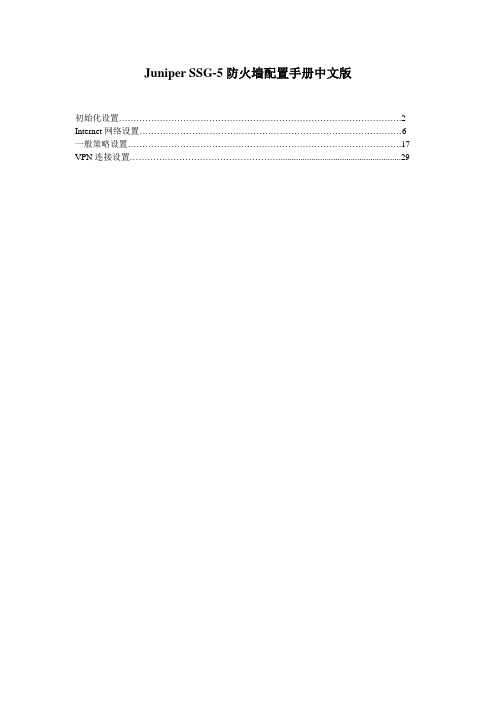
Juniper SSG-5防火墙配置手册中文版初始化设置 (2)Internet网络设置 (6)一般策略设置 (17)VPN连接设置 (29)初始化设置1.将防火墙设备通电,连接网线从防火墙e0\2口连接到电脑网卡。
2.电脑本地连接设置静态IP地址,IP地址192.168.1.2(在192.168.1.0/24都可以),子网掩码255.255.255.0,默认网关192.168.1.1,如下图:3.设置好IP地址后,测试连通,在命令行ping 192.168.1.1,如下图:4.从IE浏览器登陆防火墙web页面,在地址栏输入192.168.1.1,如下图向导选择最下面No, skip——,然后点击下面的Next:5.在登录页面输入用户名,密码,初始均为netscreen,如下图:6.登陆到web管理页面,选择Configuration – Date/Time,然后点击中间右上角Sync Clock With Client选项,如下图:7.选择Interfaces – List,在页面中间点击bgroup0最右侧的Edit,如下图:8.此端口为Trust类型端口,建议IP设置选择Static IP,IP Address输入规划好的本地内网IP地址,如192.168.22.1/24,Manage IP 192.168.22.1。
之后勾选Web UI,Telnet,SSH,SNMP,SSL,Ping。
如下图:Internet网络设置1.修改本地IP地址为本地内网IP地址,如下图:2.从IE浏览器打开防火墙web页面,输入用户名密码登陆,如下图:3.选择Interfaces – List,点击页面中ethernet0/0最右侧的Edit选项,如下图:4.此端口为Untrust类型端口,设置IP地址有以下三种方法:(根据ISP提供的网络服务类型选择)A.第一种设置IP地址是通过DHCP端获取IP地址,如下图:B.第二种设置IP地址的方法是通过PPPoE拨号连接获取IP,如下图,然后选择Create new pppoe setting,在如下图输入本地ADSL pppoe拨号账号,PPPoE Instance输入名称,Bound to Interface选择ethernet0/0,Username和Password输入ADSL账号密码,之后OK,如下图:PPPoE拨号设置完毕之后,点击Connect,如下图:回到Interface –List,可以看到此拨号连接的连接状态,如下图:ethernet0/0右侧PPPoE一栏有一个红叉,表示此连接已经设置但未连接成功,如连接成功会显示绿勾。
JuniperSSG防火墙中文版配置手册

J u n i p e r S S G-5防火墙配置手册中文版初始化设置……………………………………………………………………………………. Internet网络设置………………………………………………………………………………一般策略设置…………………………………………………………………………………. VPN连接设置……………………………………………........................................................初始化设置1.将防火墙设备通电,连接网线从防火墙e0\2口连接到电脑网卡。
——,然后点击下面的Next:5.在登录页面输入用户名,密码,初始均为netscreen,如下图:6.登陆到web管理页面,选择Configuration – Date/Time,然后点击中间右上角Sync Clock With Client选项,如下图:7.选择Interfaces – List,在页面中间点击bgroup0最右侧的Edit,如下图:8.此端口为Trust类型端口,建议Internet网络设置1.修改本地IP地址为本地内网IP地址,如下图:2.从IE浏览器打开防火墙web页面,输入用户名密码登陆,如下图:3.选择Interfaces – List,点击页面中ethernet0/0最右侧的Edit选项,如下图:4.此端口为Untrust类型端口,设置IP地址有以下三种方法:(根据ISP提供的网络服务类型选择)A.第一种设置IP地址是通过DHCP端获取IP地址,如下图:B.第二种设置IP地址的方法是通过PPPoE拨号连接获取IP,如下图,然后选择Create new pppoe setting,在如下图输入本地ADSL pppoe拨号账号,PPPoE Instance输入名称,Bound to Interface选择ethernet0/0,Username和Password输入ADSL账号密码,之后OK,如下图:PPPoE拨号设置完毕之后,点击Connect,如下图:回到Interface –List,可以看到此拨号连接的连接状态,如下图:ethernet0/0右侧PPPoE一栏有一个红叉,表示此连接已经设置但未连接成功,如连接成功会显示绿勾。
Juniper-SSG-5防火墙配置说明
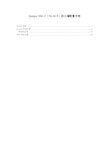
Juniper SSG-5(NS-5GT)防火墙配置手册初始化设置 (2)Internet网络设置 (6)一般策略设置 (16)VPN连接设置 (28)初始化设置1.将防火墙设备通电,连接网线从防火墙e0\2口连接到电脑网卡。
2.电脑本地连接设置静态IP地址,IP地址192.168.1.2(在192.168.1.0/24都可以),子网掩码255.255.255.0,默认网关192.168.1.1,如下图:3.设置好IP地址后,测试连通,在命令行ping 192.168.1.1,如下图:4.从IE浏览器登陆防火墙web页面,在地址栏输入192.168.1.1,如下图向导选择最下面No, skip——,然后点击下面的Next:5.在登录页面输入用户名,密码,初始均为netscreen,如下图:6.登陆到web管理页面,选择Configuration – Date/Time,然后点击中间右上角Sync Clock With Client选项,如下图:7.选择Interfaces – List,在页面中间点击bgroup0最右侧的Edit,如下图:8.此端口为Trust类型端口,建议IP设置选择Static IP,IP Address输入规划好的本地内网IP地址,如192.168.22.1/24,Manage IP 192.168.22.1。
之后勾选Web UI,Telnet,SSH,SNMP,SSL,Ping。
如下图:Internet网络设置1.修改本地IP地址为本地内网IP地址,如下图:2.从IE浏览器打开防火墙web页面,输入用户名密码登陆,如下图:3.选择Interfaces – List,点击页面中ethernet0/0最右侧的Edit选项,如下图:4.此端口为Untrust类型端口,设置IP地址有以下三种方法:(根据ISP提供的网络服务类型选择)A.第一种设置IP地址是通过DHCP端获取IP地址,如下图:B.第二种设置IP地址的方法是通过PPPoE拨号连接获取IP,如下图,然后选择Create new pppoe setting,在如下图输入本地ADSL pppoe拨号账号,PPPoE Instance输入名称,Bound to Interface选择ethernet0/0,Username和Password输入ADSL账号密码,之后OK,如下图:PPPoE拨号设置完毕之后,点击Connect,如下图:回到Interface –List,可以看到此拨号连接的连接状态,如下图:ethernet0/0右侧PPPoE一栏有一个红叉,表示此连接已经设置但未连接成功,如连接成功会显示绿勾。
Juniper_SSG5(NS5GT)防火墙配置手册
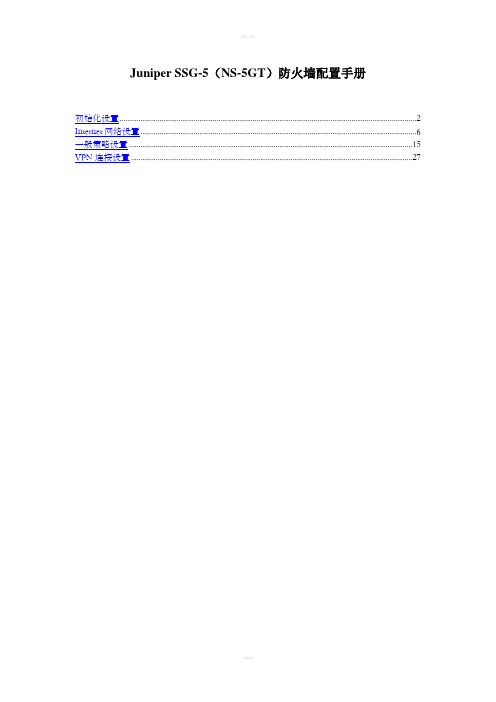
Juniper SSG-5(NS-5GT)防火墙配置手册初始化设置 (2)Internet网络设置 (6)一般策略设置 (15)VPN连接设置 (27)初始化设置1.将防火墙设备通电,连接网线从防火墙e0\2口连接到电脑网卡。
2.电脑本地连接设置静态IP地址,IP地址192.168.1.2(在192.168.1.0/24都可以),子网掩码255.255.255.0,默认网关192.168.1.1,如下图:3.设置好IP地址后,测试连通,在命令行ping 192.168.1.1,如下图:4.从IE浏览器登陆防火墙web页面,在地址栏输入192.168.1.1,如下图向导选择最下面No, skip——,然后点击下面的Next:5.在登录页面输入用户名,密码,初始均为netscreen,如下图:6.登陆到web管理页面,选择Configuration – Date/Time,然后点击中间右上角Sync Clock With Client选项,如下图:7.选择Interfaces – List,在页面中间点击bgroup0最右侧的Edit,如下图:8.此端口为Trust类型端口,建议IP设置选择Static IP,IP Address输入规划好的本地内网IP地址,如192.168.22.1/24,Manage IP 192.168.22.1。
之后勾选Web UI,Telnet,SSH,SNMP,SSL,Ping。
如下图:Internet网络设置1.修改本地IP地址为本地内网IP地址,如下图:2.从IE浏览器打开防火墙web页面,输入用户名密码登陆,如下图:3.选择Interfaces – List,点击页面中ethernet0/0最右侧的Edit选项,如下图:4.此端口为Untrust类型端口,设置IP地址有以下三种方法:(根据ISP提供的网络服务类型选择)A.第一种设置IP地址是通过DHCP端获取IP地址,如下图:B.第二种设置IP地址的方法是通过PPPoE拨号连接获取IP,如下图,然后选择Create new pppoe setting,在如下图输入本地ADSL pppoe拨号账号,PPPoE Instance输入名称,Bound to Interface选择ethernet0/0,Username和Password输入ADSL账号密码,之后OK,如下图:PPPoE拨号设置完毕之后,点击Connect,如下图:回到Interface – List,可以看到此拨号连接的连接状态,如下图:ethernet0/0右侧PPPoE一栏有一个红叉,表示此连接已经设置但未连接成功,如连接成功会显示绿勾。
JuniperSSG防火墙中文版配置手册

J u n i p e r S S G-5防火墙配置手册中文版初始化设置1.将防火墙设备通电,连接网线从防火墙e0\2口连接到电脑网卡。
——,然后点击下面的Next:5.在登录页面输入用户名,密码,初始均为netscreen,如下图:6.登陆到web管理页面,选择Configuration – Date/Time,然后点击中间右上角Sync Clock With Client选项,如下图:7.选择Interfaces –List,在页面中间点击bgroup0最右侧的Edit,如下图:8.此端口为Trust类型端口,建议Internet网络设置1.修改本地IP地址为本地内网IP地址,如下图:2.从IE浏览器打开防火墙web页面,输入用户名密码登陆,如下图:3.选择Interfaces – List,点击页面中ethernet0/0最右侧的Edit 选项,如下图:4.此端口为Untrust类型端口,设置IP地址有以下三种方法:(根据ISP提供的网络服务类型选择)A.第一种设置IP地址是通过DHCP端获取IP地址,如下图:B.第二种设置IP地址的方法是通过PPPoE拨号连接获取IP,如下图,然后选择Create new pppoe setting,在如下图输入本地ADSL pppoe拨号账号,PPPoE Instance输入名称,Bound to Interface选择ethernet0/0,Username和Password输入ADSL账号密码,之后OK,如下图:PPPoE拨号设置完毕之后,点击Connect,如下图:回到Interface – List,可以看到此拨号连接的连接状态,如下图:ethernet0/0右侧PPPoE一栏有一个红叉,表示此连接已经设置但未连接成功,如连接成功会显示绿勾。
C.第三种设置IP地址方法是设置固定IP地址,如下图:选择Static IP,输入IP地址和Manage IP:.1/30,勾选Web UI,Telnet,SSH,然后点OK。
- 1、下载文档前请自行甄别文档内容的完整性,平台不提供额外的编辑、内容补充、找答案等附加服务。
- 2、"仅部分预览"的文档,不可在线预览部分如存在完整性等问题,可反馈申请退款(可完整预览的文档不适用该条件!)。
- 3、如文档侵犯您的权益,请联系客服反馈,我们会尽快为您处理(人工客服工作时间:9:00-18:30)。
Juniper防火墙简明实用手册(版本号:)目录1juniper中文参考手册重点章节导读.................................... 错误!未定义书签。
第二卷:基本原理 ...................................................... 错误!未定义书签。
第一章:ScreenOS 体系结构 .......................... 错误!未定义书签。
第二章:路由表和静态路由............................ 错误!未定义书签。
第三章:区段.................................................... 错误!未定义书签。
第四章:接口.................................................... 错误!未定义书签。
第五章:接口模式............................................ 错误!未定义书签。
第六章:为策略构建块.................................... 错误!未定义书签。
第七章:策略.................................................... 错误!未定义书签。
第八章:地址转换............................................ 错误!未定义书签。
第十一章:系统参数........................................ 错误!未定义书签。
第三卷:管理 .............................................................. 错误!未定义书签。
第一章:管理.................................................... 错误!未定义书签。
监控NetScreen 设备........................................ 错误!未定义书签。
第八卷:高可用性 ...................................................... 错误!未定义书签。
NSRP ................................................................... 错误!未定义书签。
故障切换............................................................ 错误!未定义书签。
2Juniper防火墙初始化配置和操纵........................................ 错误!未定义书签。
3查看系统概要信息................................................................. 错误!未定义书签。
4主菜单常用配置选项导航..................................................... 错误!未定义书签。
5Configration配置菜单 ........................................................... 错误!未定义书签。
Date/Time:日期和时间 ............................................... 错误!未定义书签。
Update更新系统镜像和配置文件 ............................. 错误!未定义书签。
更新ScreenOS系统镜像 .................................. 错误!未定义书签。
更新config file配置文件.................................. 错误!未定义书签。
Admin管理 .................................................................. 错误!未定义书签。
Administrators管理员账户管理....................... 错误!未定义书签。
Permitted IPs:允许哪些主机可以对防火墙进行管理错误!未定义书签。
6Networks配置菜单................................................................ 错误!未定义书签。
Zone安全区................................................................. 错误!未定义书签。
Interfaces接口配置 ..................................................... 错误!未定义书签。
查看接口状态的概要信息................................ 错误!未定义书签。
设置interface接口的基本信息 ....................... 错误!未定义书签。
设置地址转换.................................................... 错误!未定义书签。
设置接口Secondary IP地址............................. 错误!未定义书签。
Routing路由设置 ........................................................ 错误!未定义书签。
查看防火墙路由表设置.................................... 错误!未定义书签。
创建新的路由条目............................................ 错误!未定义书签。
7Policy策略设置 ...................................................................... 错误!未定义书签。
查看目前策略设置 ...................................................... 错误!未定义书签。
创建策略 ...................................................................... 错误!未定义书签。
8对象Object设置.................................................................... 错误!未定义书签。
9策略Policy报告Report ......................................................... 错误!未定义书签。
1juniper中文参考手册重点章节导读版本:Juniper防火墙中文参考手册,内容非常庞大和繁杂,其中很多介绍和功能实际应用的可能性不大,为了让大家尽快用最短的时间内掌握Juniper防火墙的实际操作,下面简单对参考手册中的重点章节进行一个总结和概括,掌握了这些内容大家就可以基本能够完成安全部署和维护的工作。
1.1第二卷:基本原理1.1.1第一章:ScreenOS 体系结构安全区安全区接口策略1.1.2第二章:路由表和静态路由配置静态路由1.1.3第三章:区段安全区配置安全区功能区段:HA区段1.1.4第四章:接口接口类型:安全区接口:物理接口类型:安全区接口:功能区段接口察看接口配置安全区接口:将接口绑定到安全区、从安全区解除接口绑定、修改接口、跟踪IP地址二级IP地址1.1.5第五章:接口模式透明模式NAT模式路由模式1.1.6第六章:为策略构建块地址:地址条目、地址组服务:预定义的服务、定制服务DIP池:端口地址转换、范例:创建带有PAT的DIP池、范例:修改DIP池、扩展接口和DIP时间表1.1.7第七章:策略三种类型的策略策略定义策略应用1.1.8第八章:地址转换地址转换简介源网络地址转换目的网络地址转换映射IP 地址虚拟IP地址1.1.9第十一章:系统参数下载/上传设置和固件系统时钟1.2第三卷:管理1.2.1第一章:管理通过WEB 用户界面进行管理通过命令行界面进行管理管理的级别:根管理员、可读/ 写管理员、只读管理员、定义Admin用户保证管理信息流的安全:更改端口号、更改Admin 登录名和密码、重置设备到出厂缺省设置、限制管理访问1.2.2监控NetScreen 设备储存日志信息事件日志信息流日志系统日志1.3第八卷:高可用性1.3.1NSRPNSRP 概述NSRP 和NETSCREEN 的操作模式NSRP集群VSD组同步1.3.2故障切换设备故障切换(NSRP)VSD 组故障切换(NSRP)为设备或VSD 组故障切换配置对象监控2Juniper防火墙初始化配置和操纵对一台空配置的Juniper防火墙我们可以用两种方法去进行操纵:Console控制台和WEB。
1.Console控制台:使用Console线连接到Juniper的防火墙上的Console口,利用超级终端用CLI命令行界面进行配置。
2.使用WEB界面:Juniper防火墙上默认情况下在E1接口(trust)口有一个初始管理IP地址;我们可以把自己的笔记本和防火墙的E1口用一根交叉线连接起来,然后把本机的地址配置为,之后我们就可以在本机上通过IE浏览器登陆的地址通过WEB界面对设备进行配置了。
注意1:Juniper防火墙接口的WEB管理特性默认只在E1接口(trust)口才启用,也就是说我们有可能无法通过用WEB登陆其他接口进行操纵,除非我们提前已经打开了相应接口的WEB管理选项。
注意2:如果Juniper防火墙上有配置,我们不知道目前E1接口的IP地址,我们可以先通过Console控制台用“get interface”的命令看一下目前E1口的IP地址。
注意3:Juniper防火墙OS 以上的版本支持MDI和MDIX自适应,也就是说我们的主机和E1口也可以用直通线进行互连,但这种方式有失效的时候,如果出现用交叉线互连物理也无法UP的情况,可以在Console控制台用“NS208-> delete file flash:/ns_sys_config”删除配置文件并重起防火墙的方式可以解决(Juniper的BUG)。
